本文于 2025-09-16 23:59 更新,部分内容具有时效性,如有失效,请留言
VPS买来就是需要折腾的,但是折腾多了会把环境搞得乱七八糟,这个时候想把它格式化也就是所谓的恢复出厂设置,那么搬瓦工VPS能格式化吗,怎么格式化搬瓦工VPS?下面本文将介绍下如何格式化搬瓦工VPS,如何让搬瓦工VPS恢复出厂设置,让系统焕然一新。
文章目录

搬瓦工VPS格式化
搬瓦工VPS格式化
不论你在搬瓦工VPS上面做了什么,安装了什么软件,运行了什么环境,不论你怎么折腾搬瓦工VPS,最后我们都是可以一键对它进行格式化,让它和刚买来时一模一样。
注意:格式化后搬瓦工VPS上面的所有数据将会全部丢失!
进入搬瓦工KiwiVM后台管理面板,在左侧菜单栏点击“Install new OS”然后在右边“I agree that all existing data on my VPS will be lost.”前面打钩,最后点击“Reload”就能格式化搬瓦工VPS,如图:
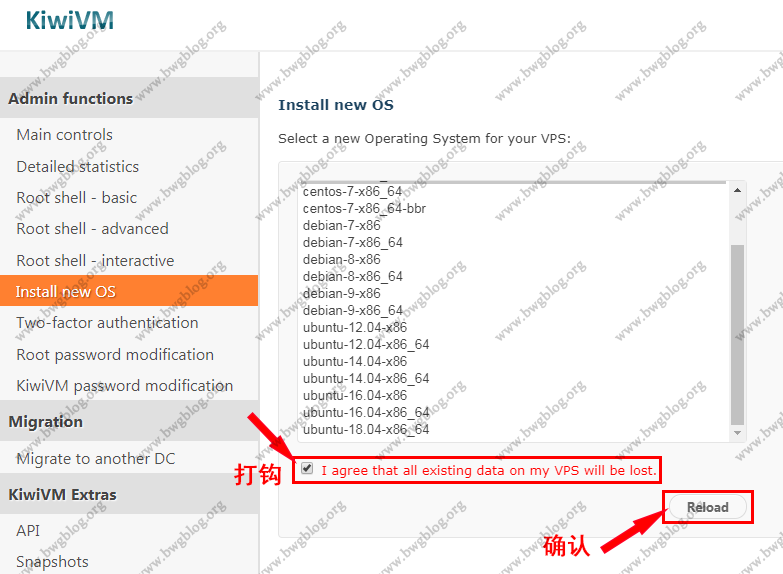
搬瓦工VPS格式化
大概需要十几分钟后VPS就能格式化完毕,需注意若VPS上面有重要数据请先备份后再进行格式化。